Как отменить планы хранения iCloud
Если у вас есть новое устройство iOS, будь то iPad, iPhone, iPod или Mac, вы автоматически получите бесплатное хранилище iCloud объемом 5 ГБ. Это хранилище можно использовать для хранения таких вещей, как фотографии с вашего устройства, музыка, приложения, фильмы, книги, электронные письма и т. д. Если вам недостаточно бесплатных 5 ГБ или вам нужно больше места для хранения, у Apple есть план хранения iCloud для тебя. За несколько долларов вы можете получить дополнительное место в хранилище iCloud для хранения ваших данных.
Если у вас уже есть подписка на хранилище iCloud и вы решили отменить планы хранения iCloudследуйте инструкциям ниже.
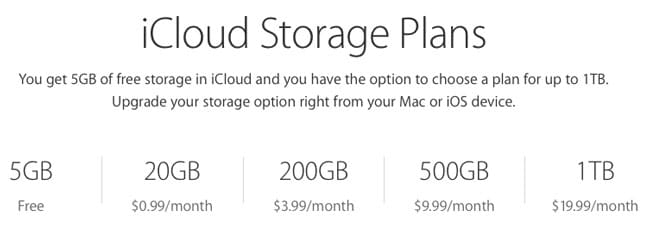
- Часть 1. Как отменить план хранения iCloud для iPhone/iPad/iPod
- Часть 2. Как отменить план хранения iCloud на Mac
- Часть 3: Как стереть/закрыть учетную запись iCloud
Часть 1. Как отменить план хранения iCloud для iPhone/iPad/iPod
Ниже приведены шаги для отменить планы хранения iCloud и это относится к устройствам iPad, iPhone и iPod.
Шаг 1: Откройте приложение «Настройки» на главном экране и прокрутите вниз до настроек iCloud.
Шаг 2: В настройках iCloud нажмите «Хранилище».
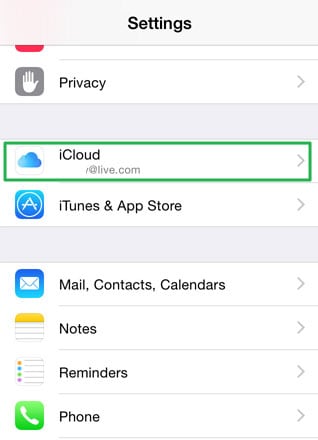
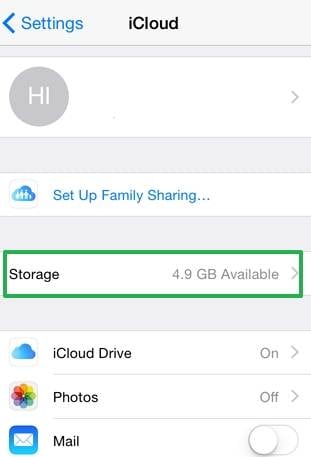
Шаг 3: В меню «Хранилище» нажмите «Управление хранилищем».
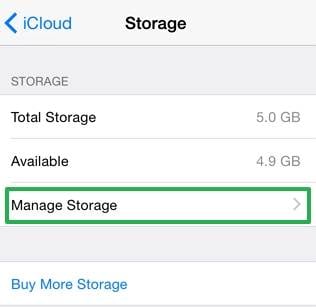
Шаг 4: Прокрутите вниз и нажмите «Изменить тарифный план».
Шаг 5: Нажмите «Бесплатно», а затем нажмите «Купить» в правом верхнем углу приложения.
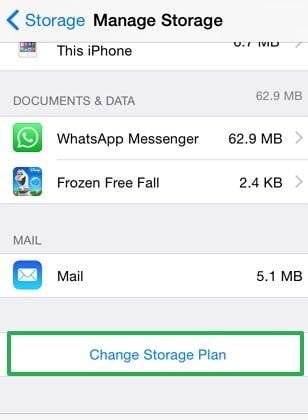
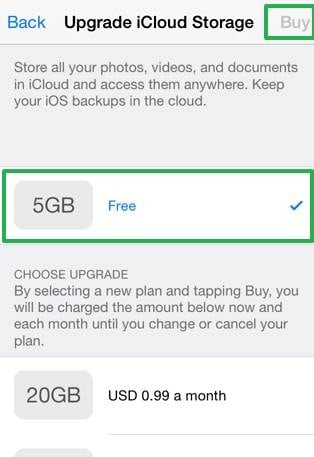
Введите свой пароль Apple ID, чтобы успешно отменить план. Это вступит в силу сразу после истечения срока действия текущей подписки.
1. Если вы хотите увеличить объем хранилища iCloud, нажмите, чтобы узнать больше о Планы хранения iCloud и цены.
2. Если вы хотите уменьшить объем хранилища iCloud, нажмите, чтобы узнать больше о как управлять хранилищем iCloud.
Часть 2. Как отменить план хранения iCloud на Mac
Шаг 1: Нажмите на меню Apple и перейдите в «Системные настройки», затем нажмите «iCloud».
Шаг 2: Нажмите «Управление» в правом нижнем углу.
Шаг 3: Нажмите «Изменить план хранения» в правом верхнем углу.
Шаг 4: Нажмите «Варианты перехода на более раннюю версию…», введите свой пароль Apple ID и нажмите «Управление».
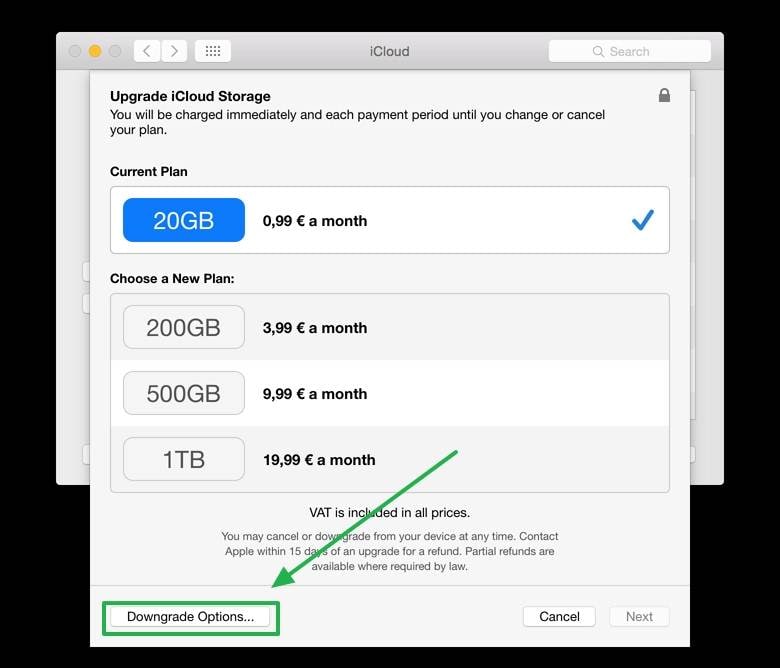
Шаг 5: Выберите «Бесплатный» план, чтобы успешно отменить план. Это вступит в силу сразу после истечения срока действия текущей подписки.
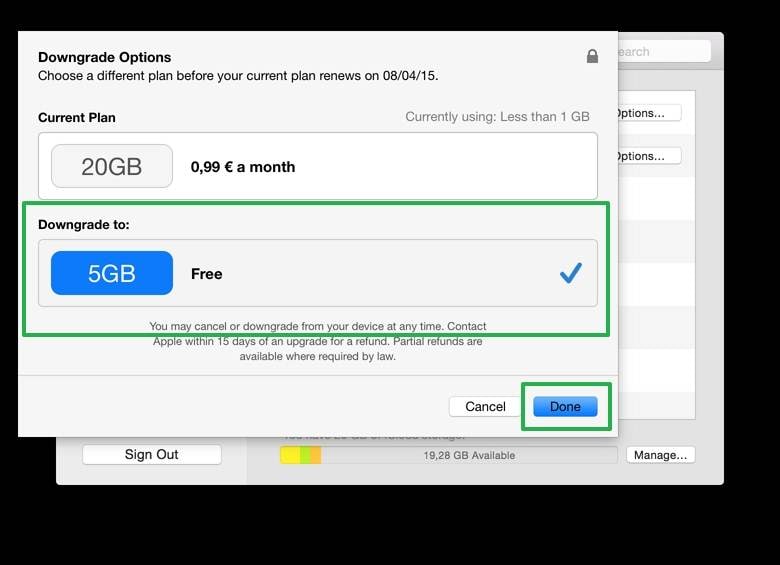
Шаг 6: Нажмите Готово.
Часть 3: Как стереть/закрыть учетную запись iCloud
Использование устройства iOS без учетной записи iCloud практически невозможно. Для вас лучше не иметь устройства iOS, чем иметь его и не иметь учетной записи iCloud. Учетная запись iCloud важна, поскольку она является средством резервного копирования ваших личных данных. Даже если вы не создаете резервные копии своих фотографий, видео или музыки, вы можете создавать резервные копии контактов, напоминаний, календаря, электронных писем и заметок. Их резервное копирование важно, поскольку вы можете получить к ним доступ, даже если потеряете свое устройство, и они занимают небольшой процент вашего хранилища iCloud. Вы можете просто получить доступ или восстановить свои контакты, электронные письма и другие личные данные, просто синхронизировав новое устройство с учетной записью iCloud или войдя в iCloud на Windows или Mac.
Если по каким-либо причинам вы больше не хотите использовать хранилище iCloud, вы можете стереть свою учетную запись iCloud. Все, что вам нужно сделать, это удалить учетную запись со всех ваших устройств и очистить данные, хранящиеся в учетной записи iCloud.
Но что, если вы потеряли свои ценные данные, когда забыли сделать резервную копию своих данных до закрытия учетной записи iCloud. Как восстановить данные из iCloud? Не волнуйся, DrFoneTool – восстановление данных (iOS), мощная программа восстановления данных, позволяющая легко и безопасно восстанавливать данные с устройств iCloud и iOS.

DrFoneTool – восстановление данных (iOS)
Легко восстанавливайте данные из резервной копии iCloud.
- Восстановление и экспорт ваших данных из iCloud синхронизированные файлы В 10 минут.
- Восстановите фотографии, сообщения Facebook, видео, контакты, сообщения, заметки, журналы вызовов и многое другое.
- Совместимость с последними устройствами iOS.
- Предварительный просмотр и выборочное восстановление того, что вы хотите.
Что нужно сделать перед закрытием учетной записи iCloud
Поскольку вы решили закрыть свою учетную запись iCloud, прежде всего вам необходимо убедиться, что ни одно из ваших устройств в настоящее время не синхронизируется с вашей учетной записью iCloud. Это важно, потому что даже после того, как вы удалите учетную запись и устройства синхронизируются, вы как будто ничего не сделали.
Во-вторых, вам нужно удалить все свои учетные записи со всех ваших устройств. Независимо от того, используете ли вы iPhone, iPad или Mac, вам необходимо удалить учетную запись iCloud со всех этих устройств.
После удаления вашей учетной записи с ваших устройств вам нужно будет войти в iCloud.com на своем компьютере и удалить следующее:
Фото: Если вы разрешаете своему устройству загружать свои фотографии в iCloud, вам обязательно нужно проверить учетную запись с помощью веб-браузера и удалить все фотографии, хранящиеся на сервере iCloud. Обычно это синхронизируется с вашим устройством, и, поскольку вы удалили учетную запись со своего устройства, она больше не будет синхронизироваться.
Видео: Удалите все видео, загруженные на сервер iCloud с вашего устройства из сети iCloud, чтобы полностью избавиться от них на сервере.
В музыке: Большинство людей синхронизируют свою музыку со своей учетной записью iCloud. Их также нужно будет удалить.
Все ваши контакты: Одной из самых важных причин иметь телефон в первую очередь являются контакты. iCloud хранит все контакты на вашем устройстве, и вам нужно удалить их, так как вы закрываете учетную запись.
Календари: Вам также необходимо удалить записи календаря с сервера.
Ноты: Ваши заметки с ваших устройств также должны быть удалены, чтобы этот процесс прошел успешно.
Напоминание: Если вы из тех, кто постоянно использует напоминания, то я предполагаю, что вы знаете, что напоминания также загружаются на сервер iCloud.
Mail: Это также одна из важных причин, по которой вы приобрели телефон, и очистка почты в iCloud очень важна, поскольку она содержит много личной информации.
После удаления всего из вашей учетной записи iCloud вы больше не сможете получить доступ к резервной копии iCloud вашего устройства, за исключением случаев, когда вы создали их резервную копию с помощью iTunes. Это означает отсутствие резервного копирования для вашего устройства, и когда оно испортится или пропадет, все ваши данные также исчезнут.
Действия по удалению учетной записи iCloud
Удаление iCloud с ваших устройств — это первый шаг к закрытию вашей учетной записи iCloud. Для этого выполните следующие действия.
Шаг 1: Откройте приложение «Настройки» на главном экране и прокрутите вниз до настроек iCloud.
Шаг 2: Прокрутите страницу iCloud вниз и нажмите «Удалить учетную запись».
Шаг 3: Коснитесь параметра «Удалить» во всплывающем окне, чтобы подтвердить удаление учетной записи iCloud.
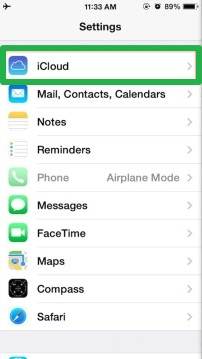
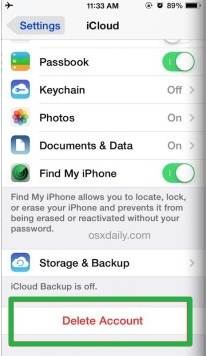

Вам могут понравиться эти статьи:
последние статьи

